LG KG280: Сообщения
Сообщения: LG KG280

Сообщения
Опции
Новое сообщение
v
Отправить: Отправка текстового
Меню 5.1
сообщения.
Воспользовавшись данным меню,
1. Введите номер получателя.
Вы можете отправлять SMS, MMS и
E-mail сообщения.
2. Нажмите клавишу
D
rпосле
ввода первого адресата для
SMS
(Меню 5.1.1)
того, чтобы добавить нескольких
получателей сообщения.
С помощью данного пункта меню
Вы можете создавать и отправлять
3. Вы можете добавлять номера
текстовые сообщения.
телефонов из Контактов
. Нажмите
левую программную клавишу
l
1. Для входа в меню Новое
и выберите "Контакты".
сообщение нажмите левую
функциональную клавишу
l
4. После ввода номеров нажмите
[ОК].
левую программную кнопку
l
[Опции] и выберите опцию
2. Выберите пункт меню SMS,
"Передать" для отправки
если хотите написать текстовое
сообщения. Все успешно
сообщение.
отправленные сообщения
3. Для облегчения процесса
сохраняются в папке
ввода текста используйте
"Отправленные". Сообщения,
предикативный режим ввода T9.
которые не удалось отправить
Сообщения
4. Закончив составление
и сообщения, находящиеся в
сообщения, для выбора нужного
состоянии отправки, хранятся в
варианта нажмите левую
папке "Исходящие".
программную клавишу
l
[Опции].
55

Сообщения
v
Вставить
v
Сохранить в черновики:
Сохраняет сообщение в папке
-
Символ: Вы можете добавлять
«Черновики».
специальные символы.
v
Языки Т9: Выбор необходимого
- Изображение: Вы можете
языка для режима ввода Т9.
вставить в сообщение
Также в данном пункте меню Вы
изображения формата EMS. Вы
можете включить/отключить
также можете сохранить EMS
режим T9.
изображения из полученых SMS
сообщений, и в дальнейшем
v
Добавить в словарь: Можно
использовать их при отправке
добавить свои слова в словарь Т9.
других сообщений.
v
Очистить текст: Удаление текста
- Звук: Вы можете включать в
введенных сообщений.
Ваше сообщение звуки формата
v
Выход: Нажатие кнопки "Выход"
imy.
при написании сообщения
- SMS шаблон: Вы можете
позволяет выбрать во
использовать текстовые
всплывающем окне возможность
шаблоны уже имеющиеся
отмены редактирования.
в телефоне или ранее
При выборе варианта "Да"
сохранённые Вами.
вы вернетесь в меню "Новое
сообщение".
Кроме того,
- Контакт: Вы можете добавить
составляемое сообщение не
Сообщения
контакт из телефонной книги
будет сохранено.
(Имя и Номер).
- Визитку: Вы можете добавить
Вашу контактную информацию в
сообщение.
56
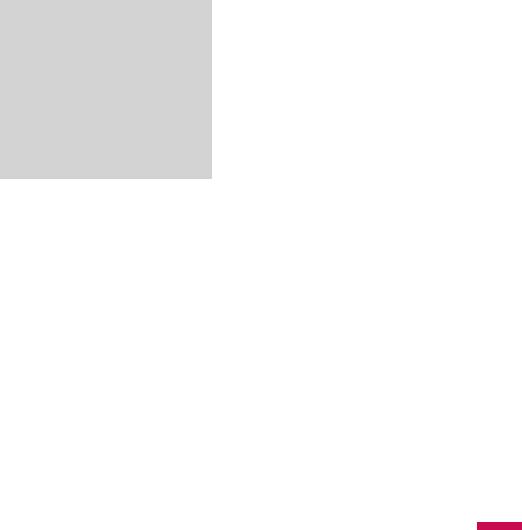
1. Для входа в меню Новое
Примечание
сообщение нажмите левую
v
Телефон поддерживает EMS и
функциональную клавишу
l
поэтому позволяет отправлять
[ОК].
цветные рисунки, звуки, стили
текста и т.п. Если телефоны
2. Выберите пункт меню MMS, если
получателей не поддерживают
хотите написать мультимедийное
таких возможностей, рисунки,
сообщение.
звуки и текст могут не
отображаться у них правильно.
3. Вы можете создать новое
сообщение или выбрать один из
созданных вами MMS шаблонов.
MMS
(Меню
5
.1.2)
Максимально допустимый размер
MMS-сообщения составляет 300
В сообщении мультимедиа
Кб.(зависит от оператора связи).
может содержаться текстовая,
При необходимости выбрать
графическая информация и
нужные опции нажмите левую
звуковые клипы. Данную функцию
программную кнопку
можно использовать только в том
l
[Опции].
случае, если она поддерживается
оператором или поставщиком услуг.
Сообщения мультимедиа можно
принимать и просматривать только
на устройствах, поддерживающих
Сообщения
функцию мультимедийных или
электронных сообщений.
57
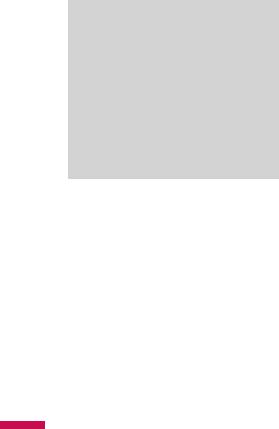
Сообщения
Опции
v
Сохранить: Вы можете
v
сохранить созданное сообщение
Отправить: отправка
в черновиках или в качестве
мультимедийных сообщений
шаблона.
нескольким получателям.
v
Изменить тему: Вы можете
отредактировать тему Вашего
Примечание
мультимедийного сообщения.
v
Все отправленные сообщения
будут автоматически сохраняться
v
Удалить слайд: Можно удалить
в папке "Отправленные".
текущие папки.
Сообщения, которые не удалось
v
Длительность: Можно
отправить, или сообщения,
находящиеся в состоянии
установить продолжительность
отправки, находятся в папке
времени показа слайда.
"Исходящие".
v
Языки Т9: Выберите
необходимый для ввода язык
v
Вставить: Вы можете вставить
Т9. Также возможно отключить
следующие объекты: Символ,
режим ввода Т9, выбрав пункт
Изображение, Звук, Фото с
“Т9 выкл”.
камеры, Запись с диктофона,
v
Добавить в словарь: Можно
Новый слайд, SMS шаблон,
добавить свои слова в словарь
Контакт, Визитную карточку.
Т9.
v
Предв. просмотр: Вы можете
Сообщения
v
Выxoд: Переход в меню "Новое
просмотреть созданное Вами
сообщение".
мультимедийное сообщение.
58
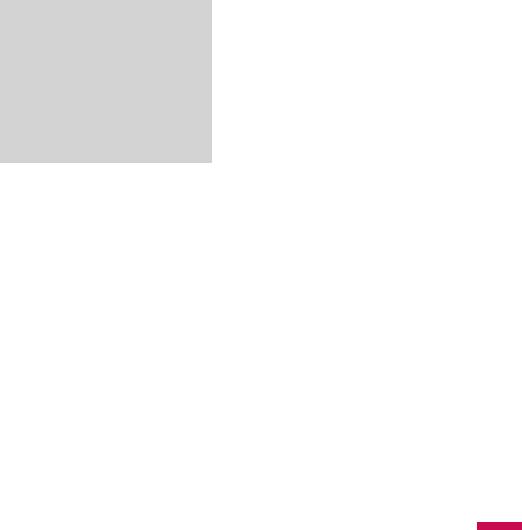
2. Введите тему сообщения и
Примечание
нажмите OK.
v
При выборе файла размером
3. Создав E-mail сообщение,
более 50 Кб. При создании MMS
сообщения, время его загрузки
нажмите левую функциональную
может занять более 5 секунд.
клавишу
l
[Опции].
Кроме этого, во время загрузки
v
Отправить: Отправка сообщения
нельзя активировать какие-либо
функции телефона.
электронной почты.
v
Редактировать получателей:
Вы можете отправить сообщение,
предварительно указав
(Меню 5.1.3)
получателей.
Чтобы отправить/получить E-mail
v
Редактировать тему: Можно
сообщение, необходимо создать и
редактировать тему сообщения.
настроить учетную запись E-mail.
v
Сохранить в черновики:
Если нет настроенной учетной
Выберите, чтобы сохранить
записи необходимо добавить
сообщение в папку Черновики.
ее. Для настройки и сохранения
v
учетной записи обратитесь к меню
Языки T9: Выберите язык для
Настройки > E-mail > Учетная
режима ввода T9. Можно также
запись. (меню 5.0.3).
отключить режим ввода T9,
выбрав “T9 выкл”.
1. В поля Кому и Копия допускается
Сообщения
ввод до 12 E-mail адресов.
Примечание: Чтобы ввести “@”,
нажмите
*
и выберите “@”.
59
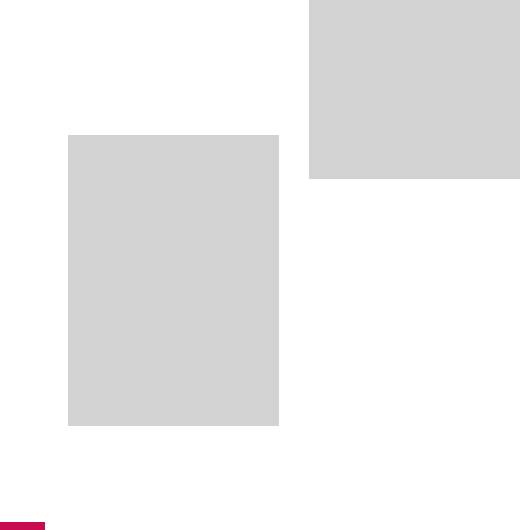
Сообщения
v
Выход: При выборе параметра
Выход во время набора
Примечание
сообщения произойдет возврат
v
Максимальный размер входящих
и исходящих сообщений
в меню сообщений. Кроме того,
ограничен 300 Кб. В случае,
составляемое сообщение не
если полученное сообщение
будет сохранено.
содержит более пяти вложений,
только 5 из них загружаются, при
этом некоторые вложения могут
Примечание
отображаться некорректно.
v
Для каждой учетной записи
электронной почты Вы можете
сохранить 20 сообщений (всего
60 для пяти учетных записей).
В папке Входящие может
храниться до 30 сообщений, в
Входящие
Меню 5.2
папках Черновики и Исходящие
Вы будете предупреждены, если на
- 5 сообщений, и в папке
Отправленные - 10 сообщений.
Ваш телефон поступит сообщение.
Если папка Черновики,
Оно будет сохранено в папке
Исходящие или Отправленные
«Входящие». В папке "Входящие"
заполнена, то при сохранении
каждое сообщение можно
нового сообщения в эту папку
последнее сообщение будет
идентифицировать по значкам.
автоматически удаляться.
Подробности см. в описании
значков.
Сообщения
60
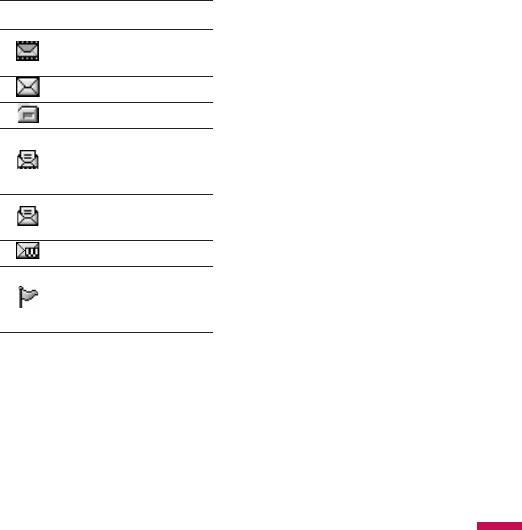
- сообщения, файлы мультимедиа
Иконка Значение
или приложения.
Мультимедийное
* Cообщения SIM
сообщение
SIM-сообщение представляет собой
Короткое сообщение
сообщение, которое хранится
SIM-сообщение
исключительно на SIM-карте.
Прочитанное
Если вы получили уведомление о
мультимедийкное
получении MMS сообщения, перед
сообщение
просмотром сообщения придется
Прочитанное текстовое
дождаться его загрузки.
сообщение
Выбрав сообщение, нажмите левую
Сообщение Push
функциональную клавишу
l
.
Вы получите доступ к следующим
Мультимедийкное
пунктам меню:
сообщение с
v
уведомлением
Просмотр: можно просмотреть
полученное сообщение.
Если на дисплее телефона
v
Ответить: Вы можете ответить
отображается сообщение: "Нет
человеку, отправившему Вам
места для сообщения SIM", следует
сообщение.
удалить только сообщения
v
Удалить: Вы можете удалить
Сообщения
хранящиеся на SIM-карте. Если на
текущее сообщение.
дисплее телефона отображается
v
Переслать: Вы можете направить
сообщение: "Нет места для
выбранное сообщение другим
сообщения",
для освобождения
получателям.
места нужно удалить информацию
из любого данного раздела
61

Сообщения
v
Вызов: Вы можете осуществить
E-mail ящик
Меню 5.3
вызов того абонента, от которого
С помощью данного меню можно
Вы получили сообщение.
просмотреть отправленные
v
Сохранить номер: Вы можете
сообщения электронной почты,
сохранить номер отправителя
отправляемые в настоящий момент
как новый контакт, выбрав пункт
сообщения, а также те сообщения,
"Как новый", или добавить его к
которые не удалось отправить,
имеющимся контактам - пункт
сообщения, сохраненные как
"Добавить".
черновики. Также Вы можете
v
Информация: Вы можете
просматривать полученные ранее
просмотреть информацию о
сообщения.
полученных сообщениях: адрес
отправителя, тема, дата и время
сообщения, тип сообщения, а
Черновики
Меню 5.4
также размер сообщения.
Используя это меню, можно
v
Удалить выбранные: Несколько
предварительно настроить до пяти
сообщений можно удалить
наиболее часто используемых SMS
одновременно.
и MMS сообщений. Это меню может
v
Удалить прочитанные: Можно
показать список заранее созданных
удалить все прочитанные
и сохраненных сообщений.
сообщения.
Сообщения
Доступны следующие пункты меню
v
Удалить все: Можно удалить все
[Опции]:
сообщения.
62
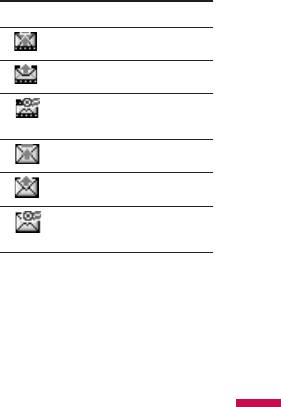
v
Просмотр: Вы можете
Исходящие
Меню 5.5
просмотреть выбранный
Это меню позволяет просмотреть
черновик.
отправляемые в настоящий момент
v
Редактировать: Позволяет
сообщения, а также те сообщения,
изменить выбранное сообщение.
которые не удалось отправить.
v
Удалить: удаление выбранного
сообщения.
Иконки Значение
v
Информация: Вы можете
MMS не отправлено
просмотреть информацию о
MMS отправлено
сообщении.
v
Удалить выбранные: Несколько
Получение MMS
сообщений можно удалить
подтверждено
одновременно.
SMS не отправлено
v
Удалить все: удаляет из папки все
SMS отправлено
SMS и MMS сообщения.
Получение SMS
подтверждено
Сообщения
63
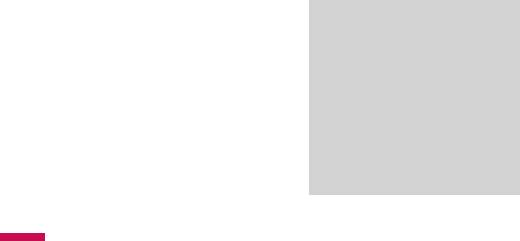
Сообщения
v
Просмотр: Можно просмотреть
Голосовая почта
Меню 5.7
сообщение.
После того, как выбран данный
v
Удалить: Можно удалить
пункт меню, достаточно нажать
сообщение.
левую функциональную клавишу
v
Переслать: Можно повторно
l
[OK], чтобы соединиться с
отправить выбранное сообщение.
центром голосовой почты. В случае,
v
Редактировать: Можно
если номер центра голосовой
редактировать выбранное
почты не был введён, Вам будет
сообщение.
предложено ввести его. Для того,
чтобы соединиться с центром
v
Информация: Можно проверить
голосовой почты, находясь в
информацию о каждом
режиме ожидания, удерживайте
сообщении.
нажатой клавишу
1
.
v
Удалить выбранные: Несколько
сообщений можно удалить
одновременно.
Примечание
v
При получении голосового
v
Удалить все: Можно удалить все
сообщения на дисплее телефона
сообщения из папки.
появится значок и прозвучит
предупредительный сигнал. Для
правильной настройки услуги
Голосовой почты обратитесь к
Отправленные
Меню 5.6
своему сетевому провайдеру и
Сообщения
получите подробные сведения о
Это меню позволяет просматривать
предоставляемых им услугах.
успешно отправленные сообщения.
64

(Меню 5.8.1)
Инфо-сообщения
Читать
1. Если Вы получили
(Зависит от оператора)
информационное сообщение
Меню 5.8
и выбрали «Читать», оно
Сообщения информационных
отобразится на экране. Вы можете
служб - это текстовые сообщения,
прочитать другое сообщение,
доставляемые через сеть
прокручивая с помощью
на телефон. С их помощью
навигационных клавиш
U
,
распространяется общая
D
, или нажав
l
[ОК].
информация, например, прогнозы
2. Текущее сообщение будет
погоды, сведения о транспорте,
отображаться до тех, пока не
такси, аптеках и ценах на акции.
будет выбрано другое сообщение.
При получении сообщения
информационной службы
Каналы
(Меню 5.8.2)
отображается уведомление о
(Зависит от оператора)
получении или само сообщение
v
Просмотр спискa: Вы можете
информационной службы.
просмотреть номера каналов
Для просмотра инфо-сообщения
информационных сообщений,
выполните последовательность
добавленных Вами. Нажатие
действий, указанную ниже:
клавиши
l
[Опции] позволяет
редактировать, удалять и
Сообщения
добавлять новые каналы
информационных сообщений.
65

Сообщения
v
Aктивный cписок: Вы можете
MMS шаблоны
(Меню 5.9.2)
выбрать номера каналов
В данной папке хранятся созданные
информационных сообщений в
Вами шаблоны MMS. Выбрав
активном списке. После выбора
Добавить, Вы можете создать новый
номера канала информационного
MMS шаблон. После его сохранения
сообщения, Вы сможете получать
( [Опции] > "Сохранить" ) доступны
сообщения, отправленные с этого
следующие опции:
номера.
v
Просмотр: Можно просмотреть
шаблон.
v
Редактировать: Вы можете
Шаблоны
Меню 5.9
редактировать выбранный
шаблон.
SMS шаблоны
(Меню 5.9.1)
v
Использовать: Вы можете
Имеется 6 текстовых шаблонов,
использовать выбранный шаблон
приведенных ниже:
в MMS сообщении.
• Пожалуйста, перезвоните
v
Удалить: Вы можете удалить
• Задерживаюсь. Буду в
мультимедийный шаблон.
• Где вы сейчас?
v
Создать шаблон: Вы
• Уже в пути
можете создать и сохранить
• Срочно свяжитесь со мной
мультимедийное сообщение как
Сообщения
шаблон.
• Я тебя люблю
v
Удалить все: Удаление всех
шаблонов.
66

v
Отчeт о доставке: Если Вы
Настройки
Меню 5.0
выберете "Вкл" в данном меню,
Вы будете получать отчёты
SMS
(Меню 5.0.1)
о доставке посланных Вами
v
Тип сообщения:
сообщений.
Текст, Голос, Факс, Пейджинг,
v
Оплата ответа: После передачи
Х.400, Е-mail, ERMES
сообщения, лицо, которому Вы
По умолчанию, установлен тип
отправили сообщение, сможет
сообщения Текст. Вы можете
ответить Вам, и стоимость ответа
заменить настройки по умолчанию
будет снята с Вашего счёта (услуга
альтернативными протоколами,
зависит от оператора).
которые будут совместимы с
v
SMS центр: Для отправки SMS,
протоколами принимающего
Вам необходимо указать номер
устройства. Обратитесь к Вашему
центра сообщений.
оператору связи за дополнительной
информацией.
v
Период действия: Данная
опция позволяет Вам установить
продолжительность срока
хранения Ваших SMS сообщений
в центре хранения сообщений,
в течение которого будут
Сообщения
осуществляться попытки
доставить эти сообщения
адресату.
67

Сообщения
v
MMS
(Меню 5.0.2)
Отчет о прочтении: Если в
данном меню выбрано "Вкл",
v
Тема: Вы можете выбрать, будет
можно проверить, прочитано ли
запрашиваться ввод темы MMS
сообщение.
сообщения или нет.
v
Автозагрузка: Если Вы выберите
v
Длительность: Можно
Вкл, все MMS сообщения будут
установить время показа слайда.
автоматически загружаться на
v
Приоритет: Для выбранного
Ваш телефон. Если Вы выберите
сообщения можно установить
Выкл, Вы будете получать
приоритет.
уведомление о новом сообщении,
v
Период действия: Вы можете
и только после этого Вы сможете
установить продолжительность
загрузить это сообщение.
хранения Ваших MMS в центре
Если Вы выберите пункт Только
сообщений.
домашняя сеть, автоматически
v
будут загружаться сообщения,
Отчeт о доставке: Если Вы
отправленные только абонентами
выберете "Вкл" в данном меню,
Вашей же сети.
Вы будете получать отчёты
о доставке посланных Вами
v
Профиль ceти: Вам необходимо
сообщений.
произвести настройку профиля
мультимедийных сообщений.
За подробной информацией
Сообщения
обратитесь к Вашему оператору
услуг связи.
68

v
Разрешённые типы
• Установить по умолчанию
Личное: Личное сообщение.
• Просмотр:
Просмотр данных
выбранной учетной записи.
Реклама: Коммерческое
сообщение.
• Редактировать
Справка: Необходимая
- Имя учетной записи: Введите
информация.
имя учётной записи.
- E-mail адрес: Введите
(Меню 5.0.3)
адрес электронной почты,
Данный пункт меню позволяет
предоставленный Вам Вашим
Вам редактировать, удалять
оператором связи.
или добавлять учетные записи
- Мое имя: Введите свое имя.
электронной почты.
- Сервер входящей почты:
v
Учетная запись
Введите адрес сервера входящей
С помощью меню "Добавить
почты.
новую" можно создать до 3 учетных
- Имя пользователя: Введите ID
записей электронной почты.
пользователя для Вашей учётной
После сохранения учетной записи
записи.
доступны следующие функции
- Пароль: Введите пароль Вашей
меню [Опции]:
учётной записи.
Сообщения
69

Сообщения
- Сервер исходящей почты:
• Протокол:
Можно задать
Введите адрес сервера
протокол службы данных таких как
исходящей почты.
"Данные" или "GPRS".
Вы можете сохранить новую
• APN: Введите имя точки
учетную запись ( [Опции] >
доступа APN (зависит от Вашего
Сохранить ) или использовать
оператора).
Дополнительные настройки.
• Имя пользователя: Введите ID
• Удалить: Удаление выбранной
для точки доступа (зависит от
учётной записи.
оператора).
• Добавить: Можно добавить новую
• Пароль: Введите пароль для точки
учетную запись.
доступа (зависит от оператора).
v
Точка доступа
• Основной сервер: Ввод IP-адреса
основного сервера DNS.
В данной папке сохраняется
информация, необходимая для
• Дополнительный сервер: Ввод
доступа к сети Интернет. Для
IP-адреса вспомогательного
просмотра данной информации
сервера DNS.
нажмите левую программную
v
Подпись
кнопку
l
и выберите "Просмотр".
Вы можете создать Вашу
• Имя: Название точки доступа
подпись. В последствии она
будет добавляться к Вашим
Сообщения
электронным письмам.
70

Голосовая почта
(Меню 5.0.4)
Инфо-сообщения
(Меню 5.0.5)
Вы сможете получать сообщения
v
Прием
голосовой почты, если поставщик
Да: Телефон будет получать
услуг поддерживает эту функцию.
сообщения службы информации.
При поступлении нового
Нет: Телефон больше не будет
сообщения голосовой почты на
получать сообщения службы
экране отображается символ. Для
информации.
правильной настройки телефона
обратитесь к своему сетевому
v
Сигнал
оператору и получите подробные
Да: При получении сообщений
сведения о предоставляемых им
службы информации ваш
услугах.
телефон будет подавать звуковой
v
Домашняя: Номер, центра
сигнал.
голосовой почты домашней сети.
Нет: Звуковой сигнал подаваться
v
Роуминг: Номер центра
не будет.
голосовой почты роуминговой
v
Язык
сети.
С помощью клавиши ОК, можно
установить необходимый язык.
Впоследствии инфо-сообщения
будут отображаться на
выбранном языке.
Сообщения
71

Сообщения
Push сообщения
(Меню 5.0.6)
Можно включить либо отключить
приём сообщений данного типа
и возможность автоматической
загрузки данных сообщений.
Сообщения
72
72
Оглавление
- KG280
- Oглaвлeниe
- Использование сенсорных клавиш
- Введение
- Для вaшeй безопасности
- Рeкoмeндaции для безопасного и эффективного иcпoльзoвaния
- Фyнкции KG280
- Подготовка к нaчaлy paбoты
- Основные фyнкции
- Cхeмa мeню
- Браузер
- Вызовы
- Инструменты
- Мультимедиа
- Сообщения
- Мoи пaпки
- Профили
- Контакты
- Настройки
- Акceccyapы
- Тexничecкиe xapaктepиcтики



